Egyes űrlapokkal kapcsolatos kérdések esetén előfordulhat, hogy a válaszadóknak fájlokat kell feltölteniük vagy csatolniuk a válaszaikhoz. Hozzáadhat egy kérdéstípust az űrlaphoz, amely lehetővé teszi a fájlfeltöltést.
Fájlfeltöltési kérdés hozzáadása
-
A Microsoft Forms nyissa meg a szerkeszteni kívánt űrlapot.
-
Új kérdés hozzáadásához válassza

-
Válassza a További kérdéstípusok

Megjegyzés: A fájlfeltöltés csak akkor érhető el, ha a "Csak a szervezeten belüli személyek válaszolhatnak" vagy "A szervezet adott tagjai válaszolhatnak" beállítás van kiválasztva.
-
A következő üzenet jelenik meg: Új mappa jön létre a OneDrive Vállalati verzió. A válaszadók feltölthetik a fájljaikat ebbe a mappába. Folytatódik? A folytatáshoz válassza az Igen lehetőséget. (Ha nem szeretne továbblépni, válassza a Mégse lehetőséget).
-
Írja be a kérdéshez megjeleníteni kívánt szöveget.
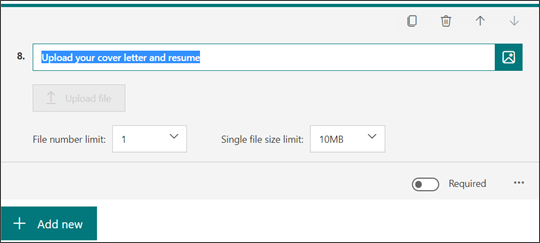
Megjegyzés: A Fájl feltöltése gomb inaktív az űrlap szerzőjeként. Ez aktív lesz az űrlap válaszadói számára.
-
Válassza a Fájlszámkorlát legördülő listát a kérdéshez feltölthető fájlok maximális számának kiválasztásához.
Megjegyzés: Kérdésenként legfeljebb 10 fájl tölthető fel.
-
Válassza az Egy fájlméretkorlát legördülő listát a kérdésenként engedélyezett maximális fájlméret (10 MB, 100 MB vagy 1 GB) kiválasztásához.
-
Ha azt szeretné, hogy a kérdés megválaszolása kötelező legyen, állítsa jobbra a Kötelező kapcsolót.
-
Válassza a További beállítások a kérdéshez

-
Alcím – Adjon hozzá egy alcímet a kérdéshez.
-
Fájltípus – Válassza ki a feltöltendő fájltípusokat (Word, Excel, PPT, PDF, Image, Video vagy Audio).
Megjegyzések:
-
A Word-fájltípusok a következő fájlformátumokat tartalmazzák: .doc, .dot, .wbk, .docx, .docm, .dotx, .dotm és .docb.
-
Az Excel-fájltípusok a következő fájlformátumokat tartalmazzák: .xls, .xlt, .xlm, .xlsx, .xlsm, .xltx és .xltm.
-
A PPT (a PowerPoint rövidítése) a következő fájlformátumokat tartalmazza: .ppt, .pot, .pps, .pptx, .pptm, .potx, .potm, .ppam, .ppsx, .ppsm, .sldx és .sldm.
-
A PDF-fájltípus formátuma .pdf.
-
A képfájltípusok a következő fájlformátumokat tartalmazzák: .jpg, .jpeg, .png, .gif, .bmp, .tiff, .psd, .thm, .yuv, .ai, .drw, .eps, .ps, .svg, .3dm és .max.
-
A videofájltípusok a következő fájlformátumokat tartalmazzák: .avi, .mp4, .mov, .wmv, .asf, .3g2, .3gp, .asx, .flv, .mpg, .rm, .swf és. .vob.
-
A hangfájltípusok a következő fájlformátumokat tartalmazzák: .mp3, .aif, .iff, .m3u, .m4a, .mid, .mpa, .ra, .wav és .wma.
-
-
A válaszadók számára megjelenő fájlfeltöltési kérdés előnézete
Válassza az Előnézet lehetőséget, hogy lássa, hogyan jelenik meg a kérdés az űrlap válaszadói számára. A Fájl feltöltése gomb aktív lesz, és készen áll a válaszadók számára a kommunikációra.
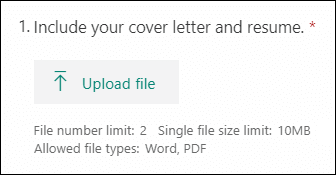
Amikor a válaszadók sikeresen feltöltik a fájlokat, a válaszukban a fájljaik jelennek meg.
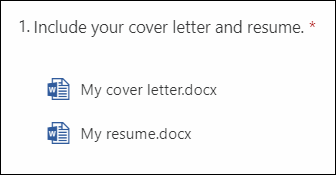
Keresse meg és tekintse át a kérdéséhez feltöltött fájlokat
Amikor a válaszadók fájlokat töltenek fel az űrlapkérdéshez, ezeket a fájlokat megtalálhatja a OneDrive Vállalati verzió mappában.
-
Jelentkezzen be a OneDrive Vállalati verzió.
-
Válassza a Fájlok, majd az Alkalmazások mappát.
-
Válassza ki a Microsoft Forms mappát.
-
Válassza ki az űrlap nevével egyező fájlmappát.
-
Válassza ki a feltöltött fájlokat tartalmazó kérdés mappáját. Látni fogja, hogy a válaszadók feltöltöttek a kérdésre.
Visszajelzés Microsoft Forms
Ossza meg velünk! Ha visszajelzést szeretne küldeni erről: Microsoft Forms, az űrlap jobb felső sarkában válassza a További űrlapbeállítások 
Lásd még
Űrlap létrehozása a Microsoft Forms segítségével










